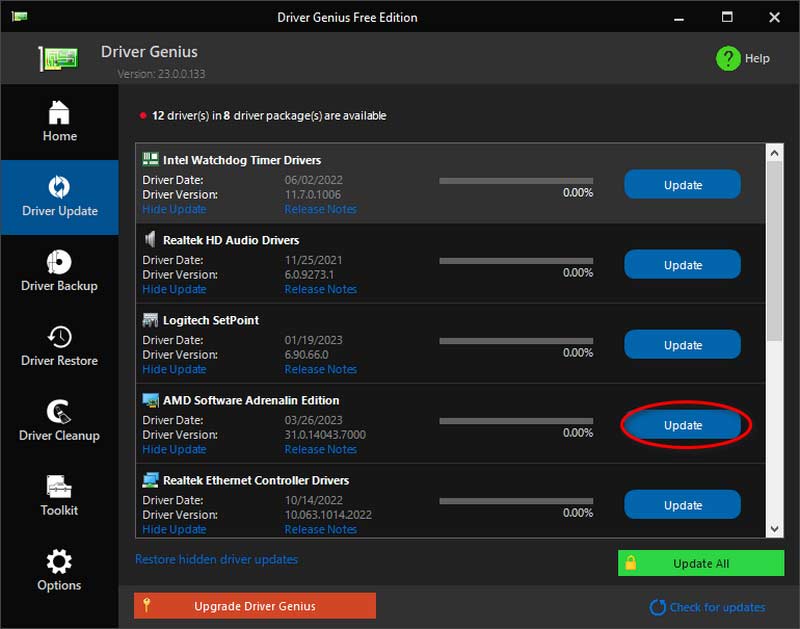常見問題列表
許可證相關常見問題解答
1. 我可以在 Windows 和 Mac 上使用程式碼嗎?
對不起。一種代碼無法支援兩種不同的系統。如果您購買了錯誤的許可證版本,您可以直接聯繫支援團隊並獲得我們的協助。
2、如何註冊產品?
首先,您需要 購買該軟體的許可證。您將在電子郵件中收到註冊碼。然後找到註冊視窗並輸入電子郵件地址和收到的代碼。現在您可以點擊 登記 啟動軟體。
錄音常見問題解答
3. 什麼是螢幕錄製模式?
有六種錄音模式。它包括視訊錄製器、音訊錄製器、遊戲錄製器、視窗錄製器、網路攝影機錄製器和電話錄製器。您可以選擇一種合適的模式來錄製影片。
4.錄製的影片保存在哪裡?
如果您想尋找錄製的視頻,可以點擊 記錄歷史 在主界面的左下角。您將在那裡看到所有錄製的視訊和音訊。此外,您也可以使用右側面板上的編輯工具來編輯文件。
其他常見問題解答
5. 如何關閉Windows Defender防火牆?
如果您的 Windows Defender 防火牆導致封鎖問題,您的裝置將無法連接電腦。因此,您需要透過以下方式將其關閉。
方法 1. 使用控制面板
步驟1。 選擇 系統和安全 來自計算機的選項 控制面板. 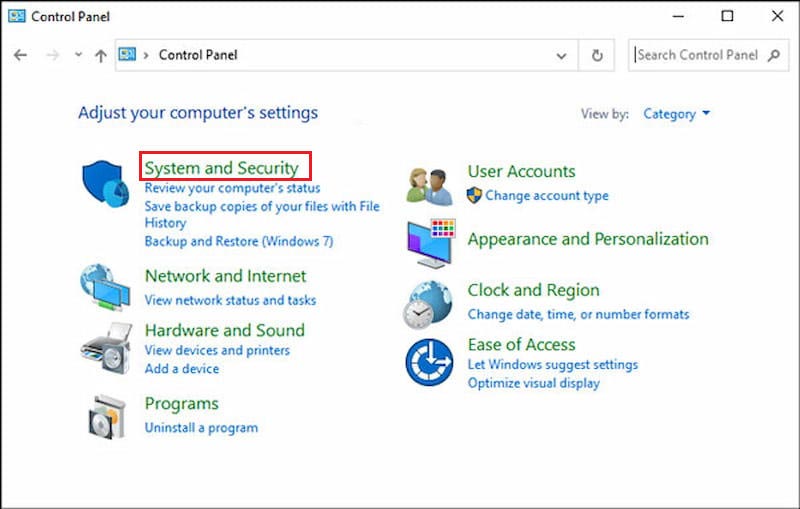 第2步。 然後你會看到 Windows Defender 防火牆 並點擊該選項。
第2步。 然後你會看到 Windows Defender 防火牆 並點擊該選項。
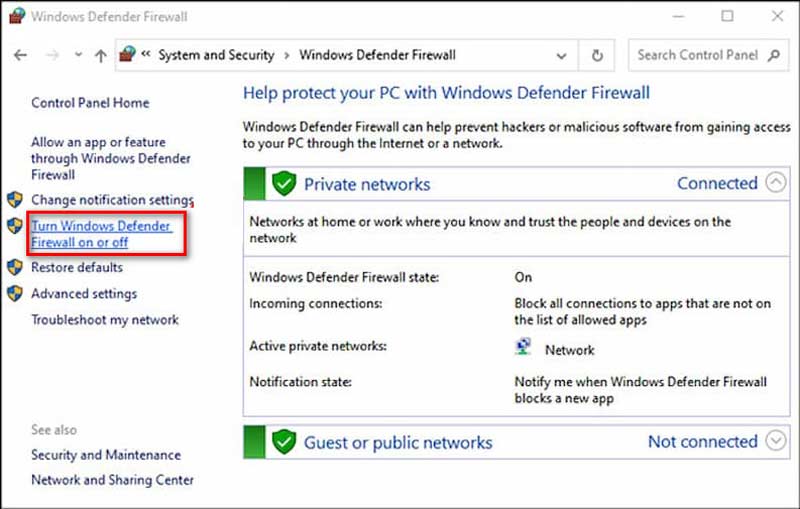 步驟 3. 點選 開啟或關閉 Windows Defender 防火牆 從計算機的左側面板。
步驟 3. 點選 開啟或關閉 Windows Defender 防火牆 從計算機的左側面板。
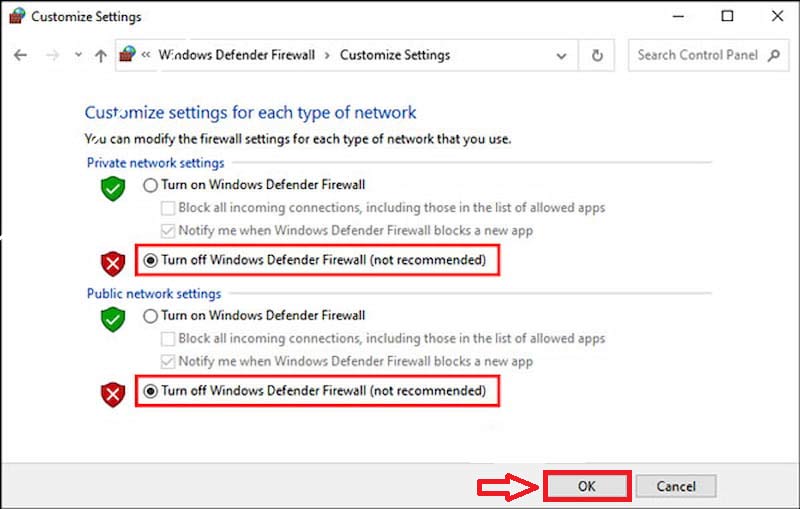 步驟4。 最後,點擊 好的 如果您之前已選取該方塊 關閉 Windows Defender 防火牆.
步驟4。 最後,點擊 好的 如果您之前已選取該方塊 關閉 Windows Defender 防火牆.
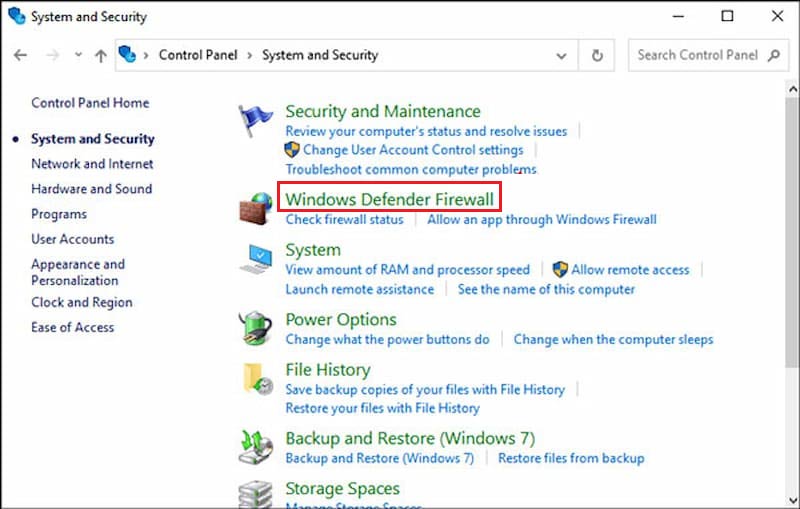 方法2.調整防火牆和網路保護
方法2.調整防火牆和網路保護
步驟1。 選擇 防火牆和網路保護 來自計算機的選項 設定.
第2步。 然後你會搜尋 允許應用程式通過防火牆 並單擊它。
步驟 3. 最後,選擇您想要允許的程式旁邊的框,然後按一下 好的.
方法 3. 使用命令提示符
如果您想找到更多解決防火牆問題的方法,可以嘗試輸入命令提示字元。選擇 命令提示符 從搜尋框中,直接輸入命令文字:netsh advfirewall 設定所有設定檔狀態關閉。然後命令提示字元將運行腳本來停用 Windows Defender 防火牆。
只需在搜尋框中搜尋命令提示字元即可。然後,輸入命令 netsh advfirewall set all profile state off,命令提示字元將執行腳本來停用 Windows Defender 防火牆。
6. ArkThinker錄影機有哪些截圖模式?
螢幕錄製有兩種捕獲模式。當您第一次使用軟體時,您將使用自動模式作為拍攝模式。這是軟體預設的推薦模式。當然,您也可以根據設備類型手動選擇兩種模式。
現在,讓我們了解更多信息,如下所示。
模式1(普通):此模式是 ArkThinker 螢幕錄影機的主要擷取替代方案。您可以設定模式以標準品質和流暢度擷取螢幕影片。
模式 2(Windows 10 2004 及更高版本)WinRT:此模式旨在捕捉品質更好、更流暢的螢幕影片。同時,錄製模式要求您的電腦為Windows 10 2004或更高版本。
如果您的裝置不支援上述模式,您應該知道軟體將以自動模式錄製螢幕。
7. 您使用什麼類型的設備?
在提交資訊之前,先提供一些不可能的原因和解決方案供您參考。請先檢查:如果您的裝置已連線但未偵測到,該如何解決?
- 對於安卓
- 適用於 iOS
8. 如何為ArkThinker錄影機手動安裝USB驅動程式?
下載適用於 Android 手機的 USB 驅動程式
您可以從以下列表中免費下載 USB 驅動程式。
| 品牌 | 驅動程式網址 |
|---|---|
| 三星 | http://samsungusbdriver.com/download/ |
| 索尼 | http://developer.sonymobile.com/downloads/drivers/ |
| LG | http://www.lg.com/us/support/software-firmware-drivers |
| 摩托羅拉 | https://androidmtk.com/download-motorola-usb-drivers |
| 宏達電 | http://htcusbdriver.com/download/htc-usb-driver-v4-17-0-001 |
| 華為 | http://consumer.huawei.com/nz/support/downloads/index.htm |
| GoogleNexus | http://developer.android.com/sdk/win-usb.html |
| 聯想 | http://support.lenovo.com/us/en?tabName=Downloads |
| 小米 | https://androidmtk.com/download-xiaomi-usb-drivers |
| 小米紅米 | http://xiaomiadvices.com/download-xiaomi-usb-drivers/ |
| 一加 | https://androidmtk.com/download-oneplus-usb-driver |
| 諾基亞 | https://nokia-connectivity-cable-driver.en.uptodown.com/windows/download |
| 中興通訊 | https://androidmtk.com/download-zte-usb-drivers |
| 酷派 | https://androidmtk.com/download-coolpad-usb-driver/ |
| 海信 | https://androidmtk.com/download-coolpad-usb-driver/ |
| 酷派 | http://app.hismarttv.com/dss/resourcecontent.do?method=viewResourceDetail&resourceId=16&type=5 |
| 鋒利的 | https://androidmtk.com/download-coolpad-usb-driver/ |
| OPPO | http://www.oppo.com/index.php?q=software/view&sw_id=631 |
| 黑莓 | https://swdownloads.blackberry.com/Downloads/entry.do?code=4EE0932F46276313B51570F46266A608 |
| 宏碁 | https://freeandroidroot.com/download-acer-usb-drivers/ |
| 阿爾卡特一觸式 | http://www.alcatel-mobile.com/car-en/support/faq/usbdriver.html |
| 華碩 | http://support.asus.com/download/ |
| 戴爾 | http://support.dell.com/support/downloads/index.aspx?c=us&cs=19&l=en&s=dhs&~ck=anavml |
| Garmin-華碩 | http://www8.garmin.com/support/download_details.jsp?id=591 |
| 英特爾 | http://www.intel.com/software/android |
| 康泰科技 | http://hexamob.com/news/download-android-usb-drivers-for-kt-tech/ |
| 京瓷 | http://www.kyocera-wireless.com/support/phone_drivers.htm |
| 泛泰 | http://www.pantechusa.com/support/ |
| 和碩 | http://www.driverscape.com/manufacturers/pegatron/laptops-desktops |
| SK Telesys | https://drp.su/en/devices/phone/sk-telesys |
| 遠古時代 | http://www.teleepoch.com/android.html |
| 東芝 | http://www.driverguide.com/driver/company/Toshiba/USB/index.html |
| 聯發科 | http://online.mediatek.com/Public%20Documents/MTK_Android_USB_Driver.zip |
| 東芝 | http://support.toshiba.com/sscontent?docId=4001814 |
在電腦上安裝 Android 裝置的 USB 驅動程式
步驟1。 使用 USB 連接線將裝置連接到電腦。
對於 Windows 7 使用者: 從桌面或 Windows 資源管理器中右鍵單擊並選擇 管理。那麼,你應該選擇 裝置 在電腦上面。
對於Windows 10/8.1使用者: 輸入 裝置經理 透過電腦上的搜尋欄,或按 Windows + X,然後選擇 裝置經理. 第2步。 在裡面 裝置經理 在右側窗格中,您可以在那裡找到一些常用設備和其他選項。 步驟 3. 右鍵單擊 安卓手機,然後按一下 更新驅動程式軟體。現在您可以選擇瀏覽我的電腦以取得驅動程式軟體,然後按一下 下一個. 步驟4。 點選 瀏覽並找到 USB 驅動程式 您在步驟 1 中下載的檔案。 下一個 安裝 USB 驅動程式。 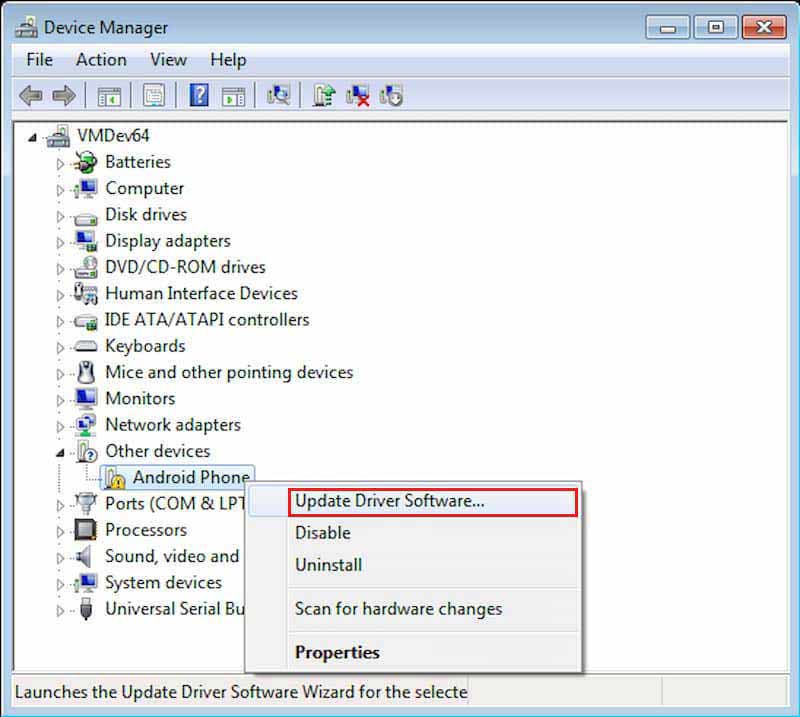
9. 如何開啟USB調試?
首先,您需要找到 設定 選項。
對於 Android 4.2 及更高版本的用戶:請向下捲動並點擊 內部版本號 七次。那麼你應該返回 設定 並點擊 開發者選項 打開 USB偵錯模式.
對於Android 3.0至Android 4.1用戶:直接點擊 開發者選項 打開 USB偵錯模式.
對於 Android 2.3 及更早版本的使用者:選擇 應用 然後選擇 發展。最後,開啟 USB偵錯模式.
10. 如何將 Android 音訊投射到電腦上?
Android 用戶將手機音訊投射到電腦上的步驟如下。
步驟1。 準備一條 aux 電纜。電纜的兩端連接到桌上型電腦和 Android 裝置的藍色插孔。對於筆記型電腦用戶,您需要有一個外部聲卡來連接它。
第2步。 點選 聲音 然後選擇 開放式音量混合器 從您的電腦螢幕上。
步驟 3. 點選 系統聲音 選項。直接去找 記錄 選項卡並轉到 線路輸入。右鍵單擊它並設置 使能夠 選項。
步驟4。 選擇 特性 來自 線路輸入 右鍵選單。然後嘗試 聽這個設備 檢查後。
步驟 5。 按一下「確定」並將 Android 音訊投射到您的電腦。
11. 如何在 Windows 7 切換 Aero 主題
方法一
步驟1。 右鍵單擊桌面,然後單擊 個人化 選項。
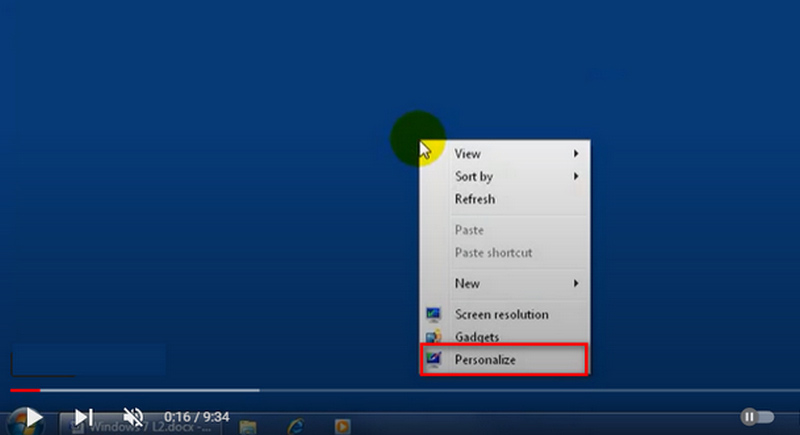 第2步。 選擇您最喜歡的 Aero 主題,然後按一下 視窗顏色 自訂背景顏色。
第2步。 選擇您最喜歡的 Aero 主題,然後按一下 視窗顏色 自訂背景顏色。
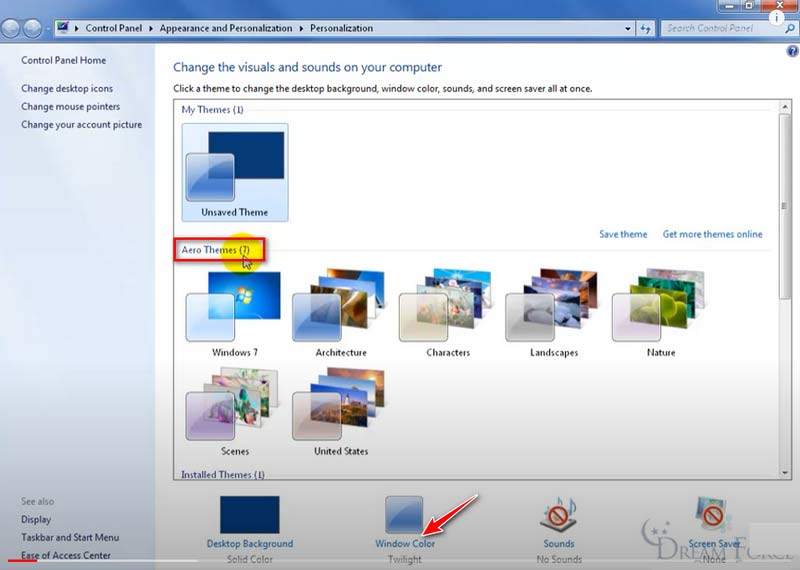 步驟 3. 選擇您喜歡的顏色,然後按一下 節省 按鈕。
步驟 3. 選擇您喜歡的顏色,然後按一下 節省 按鈕。
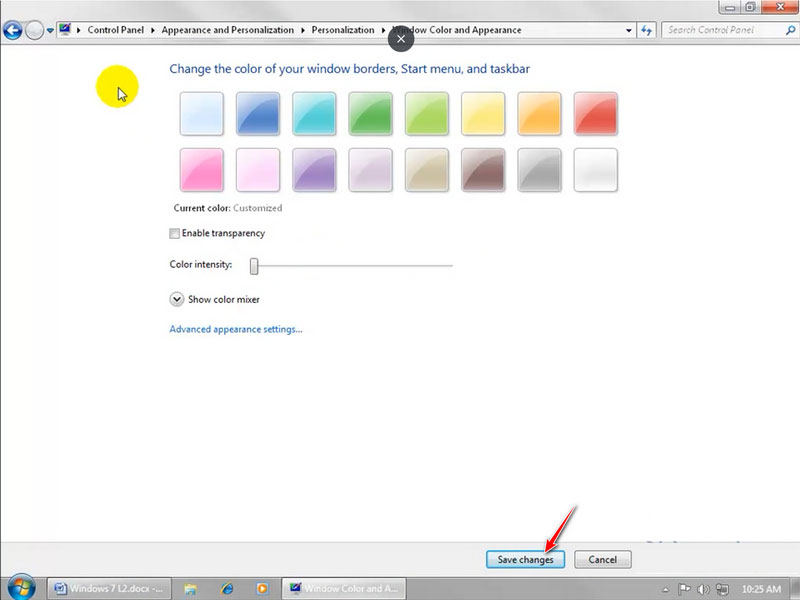 方法2
方法2
步驟1。 右鍵單擊 這台電腦 桌面上的圖標,然後點擊 特性.
第2步。 選擇 進階系統設定 進入左側面板 系統屬性 窗戶。選擇 先進的 選項卡,然後按一下 設定 按鈕
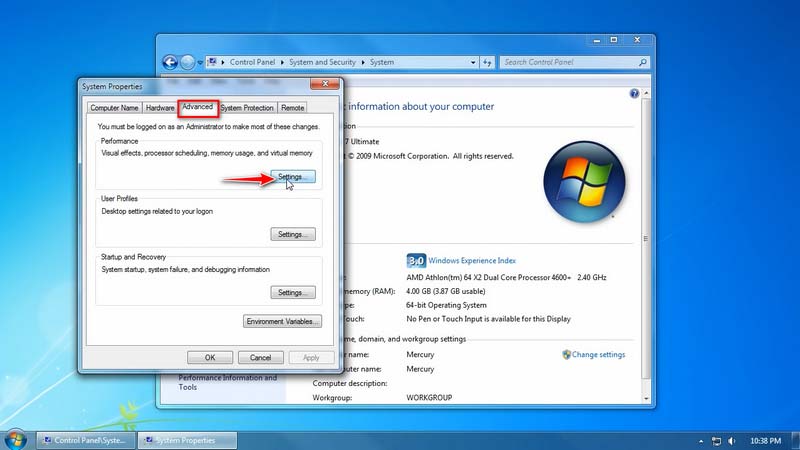 步驟 3. 在裡面 效能選項,勾選 讓 Windows 選擇適合我的電腦的內容 直接選擇。然後,您可以單擊 好的 來保存它。
步驟 3. 在裡面 效能選項,勾選 讓 Windows 選擇適合我的電腦的內容 直接選擇。然後,您可以單擊 好的 來保存它。
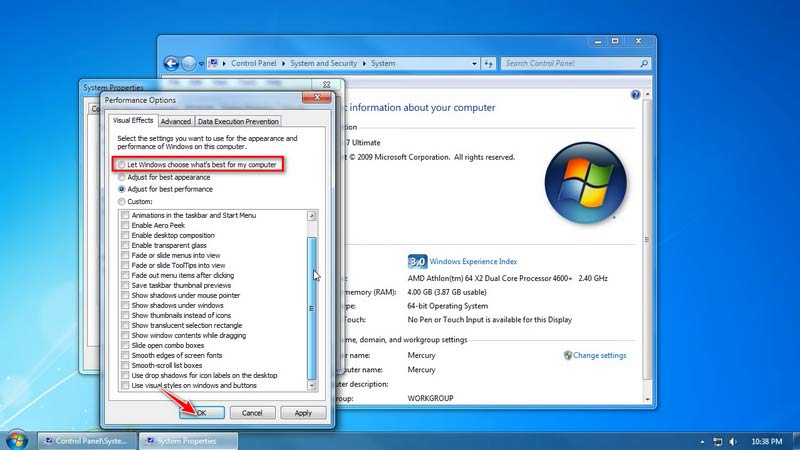 方法三
方法三
步驟1。 按 Windows + R 一起,然後在左下角的彈出框中輸入 services.msc。
第2步。 找出 桌面視窗管理器會話管理器 清單中的選項,右鍵單擊並選擇 特性.
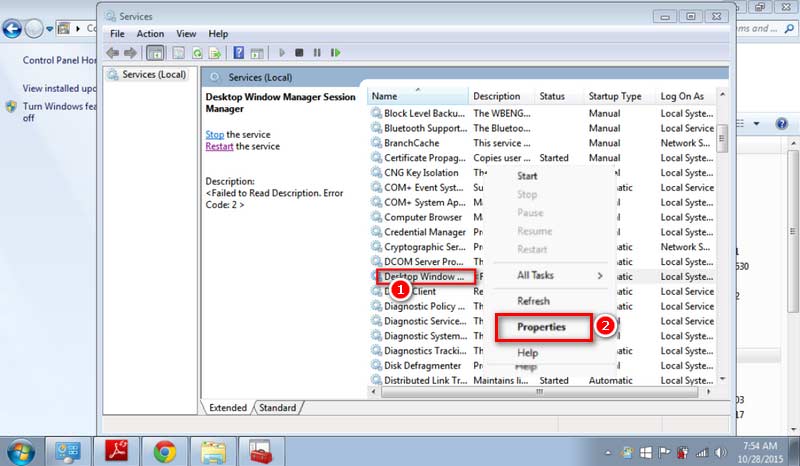 步驟 3. 將服務類型設定為 自動的, 點選 開始 獲取服務狀態。最後,點擊 申請.
步驟 3. 將服務類型設定為 自動的, 點選 開始 獲取服務狀態。最後,點擊 申請.
12. 如何更新顯示卡驅動程式
方法一:在Windows上透過裝置管理員檢查更新
對於 Windows 使用者:
步驟1。 右鍵單擊 這台電腦 Windows 上的圖示。點選 管理 並選擇 裝置經理 從左側面板。
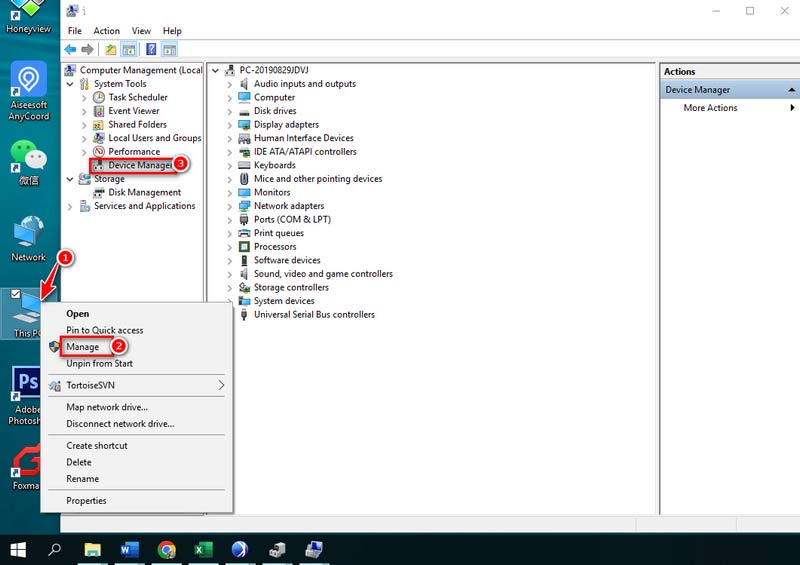 筆記: 如果您使用Windows 11/10,您可以開啟 裝置經理 更快速。打開 控制面板 並從工作列上的搜尋實用程式搜尋裝置管理員。
筆記: 如果您使用Windows 11/10,您可以開啟 裝置經理 更快速。打開 控制面板 並從工作列上的搜尋實用程式搜尋裝置管理員。
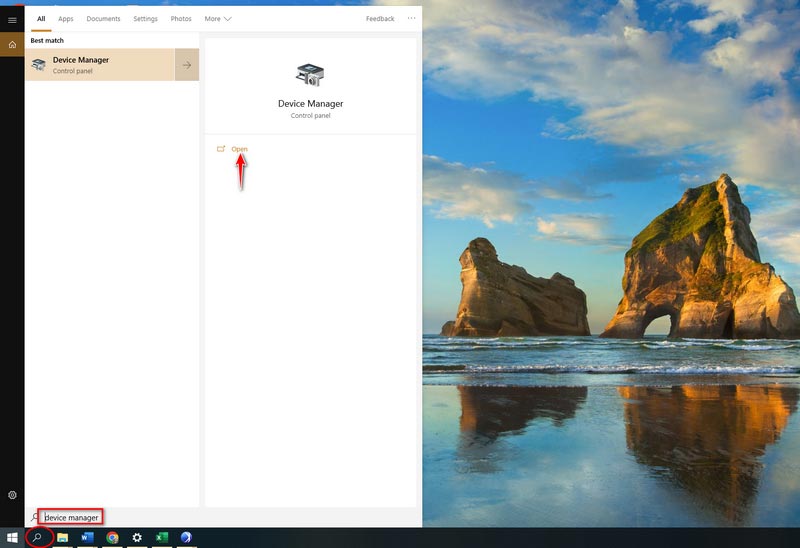 第2步。 點選 顯示適配器 並選擇以下部分。右鍵單擊它並單擊 更新驅動程式.
第2步。 點選 顯示適配器 並選擇以下部分。右鍵單擊它並單擊 更新驅動程式.
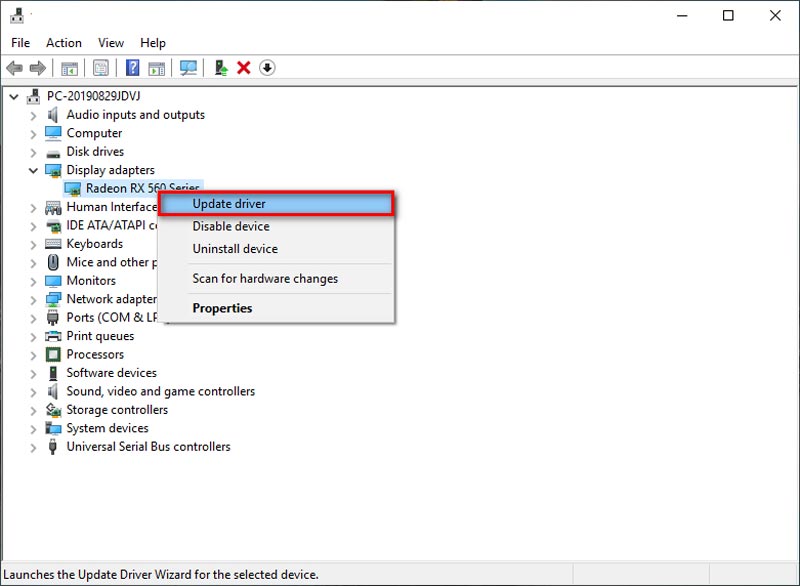 步驟 3. 閱讀螢幕上的說明以選擇您需要安裝的目標驅動程式。請稍等一下。點選 關閉 按鈕,直到更新過程完成。
步驟 3. 閱讀螢幕上的說明以選擇您需要安裝的目標驅動程式。請稍等一下。點選 關閉 按鈕,直到更新過程完成。
對於 Mac 用戶: 顯示卡驅動程式內建於預設作業系統中。因此,當您更新到最新的 macOS 版本時,您的 Mac 將同時安裝最新的驅動程式。
方法2.下載最新驅動程式
步驟1。 啟動 英偉達 官方網站並點擊 司機 在頂部功能表列上。
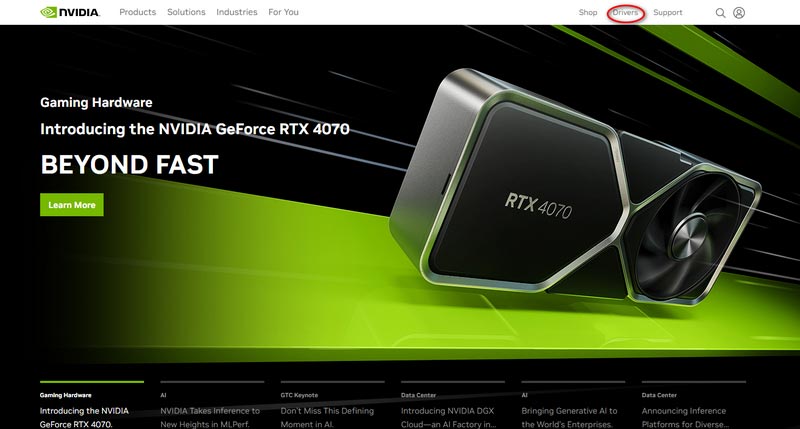 第2步。 從下面的下拉清單中選擇驅動程式。然後,檢查產品類型、系列、作業系統、下載類型和語言。接下來,您可以單擊 搜尋.
第2步。 從下面的下拉清單中選擇驅動程式。然後,檢查產品類型、系列、作業系統、下載類型和語言。接下來,您可以單擊 搜尋.
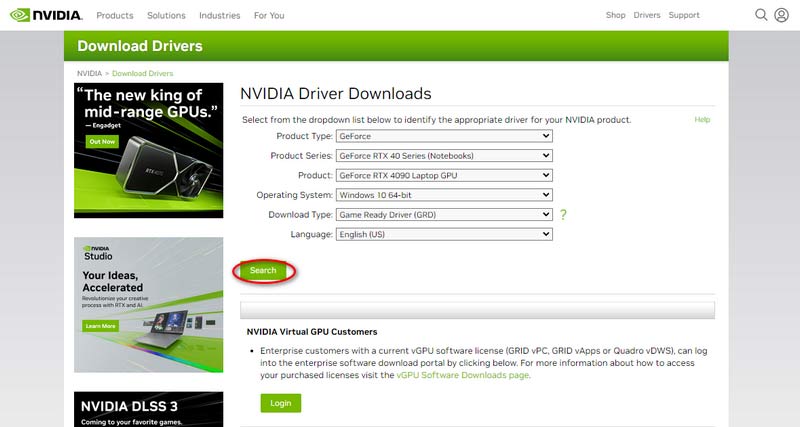 步驟 3. 最後,點擊 下載 按鈕。
步驟 3. 最後,點擊 下載 按鈕。
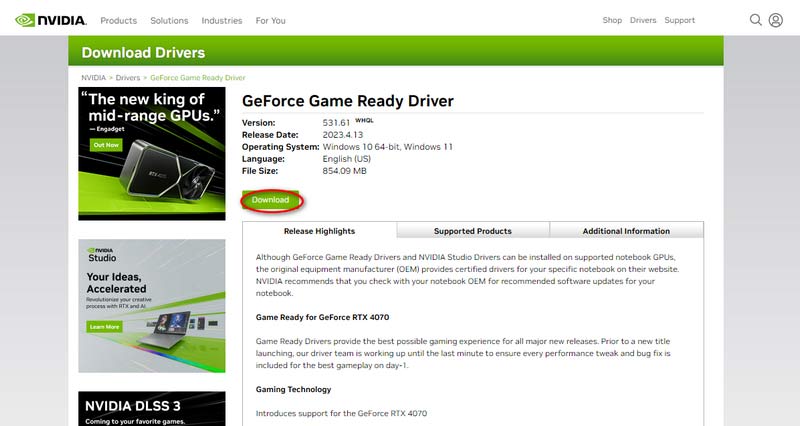 方法3.下載驅動程式管理器
方法3.下載驅動程式管理器
步驟1。 搜尋 司機天才 並將其下載到您的電腦上。
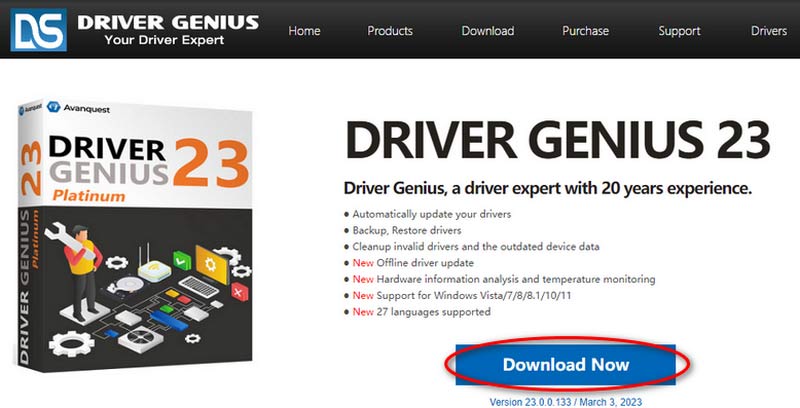 第2步。 安裝並開啟驅動程式管理員。選擇 驅動程式更新 從左側選單欄。
第2步。 安裝並開啟驅動程式管理員。選擇 驅動程式更新 從左側選單欄。
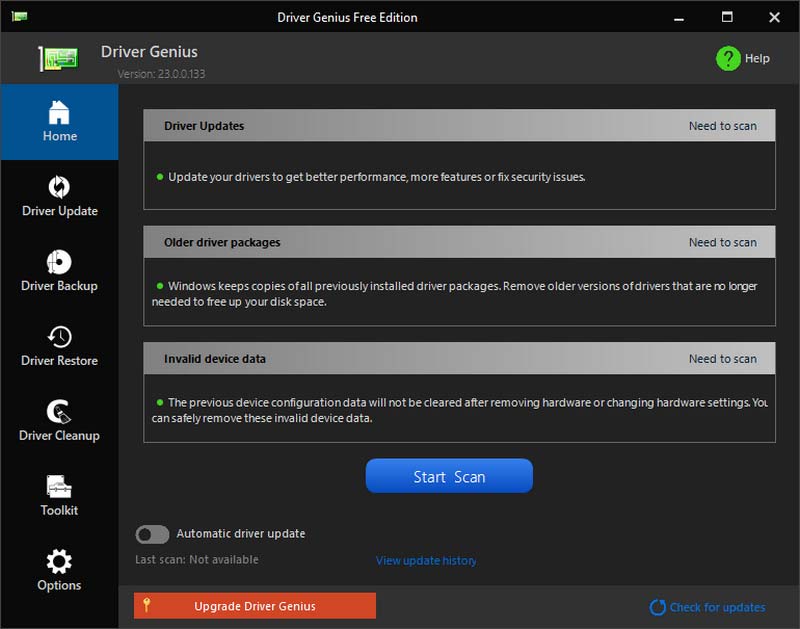 步驟 3. 然後,按一下選擇可用於更新的驅動程式 更新 或者 全部更新.
步驟 3. 然後,按一下選擇可用於更新的驅動程式 更新 或者 全部更新.